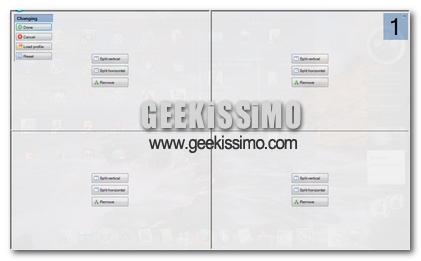
Cominciamo a postulare che la grandezza dello schermo è una scelta soggettiva, individuale e preferenziale. Nessuno mi ha detto di andare a comprare un notebook 12″… Infatti, è mia caratteristica prediligere la mobilità e la trasportabilità, per cui gli under 10″ rientrano tra le mie grazie.
Nonostante ciò, noto la dilagante tendenza degli over 17″… Via, io non ne prenderei mai uno, ma oggi sono qui in veste neutra e ciò che vado a proporvi vale per tutti gli schermi: una semplice applicazione, denominata MaxTo, renderà agevole l’occupazione di tutta l’area libera e fruibile dello schermo per le finestre delle applicazioni.
Raggiungibile a questo indirizzo, dopo una fulminea installazione, la piccolissima (meno di 1 MB) utility MaxTo si occuperà di dividere in regioni l’area dello schermo disponibile, secondo le disposizioni dell’utente. Trascinando nelle sezioni dello schermo divise le finestre delle applicazioni, quando queste saranno massimizzate occuperanno totalmente solo la regione nella quale si trovano.
Ad esempio, se lo schermo è stato diviso verticalmente in due zone, ponendo due applicazioni rispettivamente a destra e a sinistra, queste occuperanno solamente metà schermo ciascuna. Comodissimo sistema, quindi, per massimizzare il numero di finestre aperte minimizzando il numero di clics, riduzioni a icona, trascinamenti, etc. Da provare, senz’altro.
Colgo l’occasione per augurare, a tutti voi lettori e alle vostre famiglie, di trascorrere felicemente le festività pasquali. Con affetto; a presto!


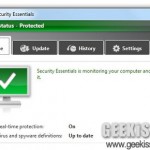

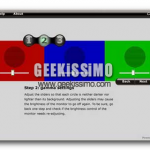
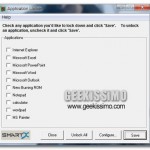

I commenti sono chiusi.